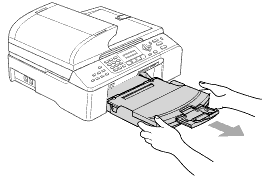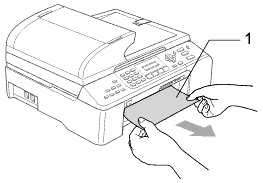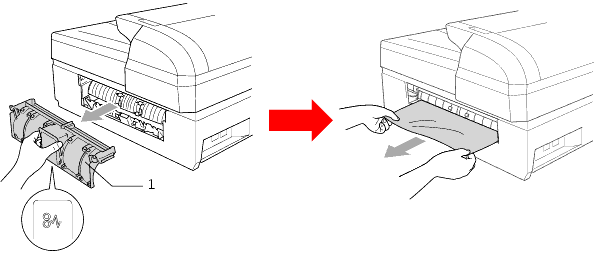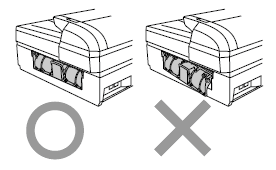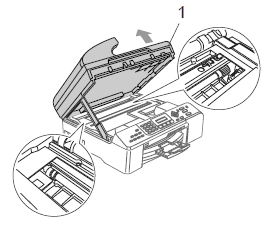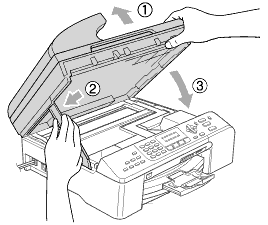MFC-5460CN
 |
常见问题解答与故障排除 |
如何清除 "卡纸" 或 "打印机卡纸" 的错误信息?
清除 "卡纸" 或 "打印机卡纸" 的错误信息,你必须查找卡纸的位置。
首先, 考虑到安全的因素,拨下电话线并断开设备电源开关。然后根据以下说明,找到卡纸的位置。
-
将纸盒从设备中拉出.
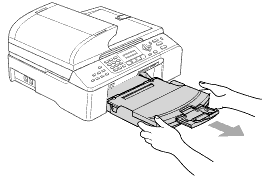
-
拉出卡住的纸张(1).
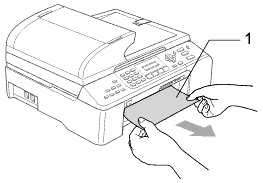
-
打开设备的扫描器盖,并将其合上来重置设备。
如果您无法从设备前面拉出卡住的纸张,或清除卡纸后,液晶显示屏上仍显示此错误信息,请转到下一个步骤。
-
取出卡纸清除盖(1)。将卡住的纸张从设备中拉出。
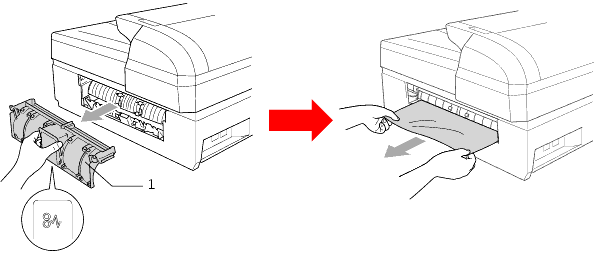
-
重新合上卡纸清除盖。确保正确安装了卡纸清除盖.
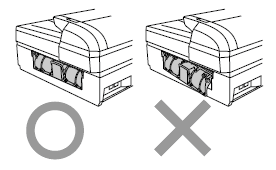
-
将扫描器盖板(1)从设备前部抬起直至其安全卡位至打开位置。确保设备边缘未留有卡住的纸张.
若纸张卡在了打印头下方,请断开设备电源,然后移走打印头以取出纸张。
-
抬起扫描器盖板松开锁定杆(1)。轻轻按下扫描器盖板支撑杆(2)然后合上扫描器盖板(3).
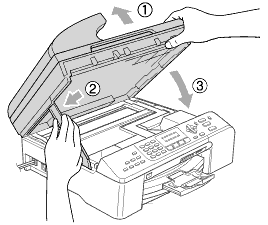
-
将纸盒牢固地推入设备.
如果需要更多的帮助,请联系 Brother 客户服务中心:
内容反馈